Cómo habilitar el modo oscuro/tema de YouTube en la web y la aplicación
YouTube, al estar entre los 3 sitios web más utilizados, tiene que cuidar la salud de sus usuarios. Después de Twitter, Google también introdujo el modo nocturno llamado Tema oscuro en YouTube para facilitar la visualización de su sitio web de videos favoritos por la noche o en lugares con poca luz. Esta función se encontraba anteriormente en la etapa de prueba, por lo que solo se podía acceder a ella desde sitios web hace algún tiempo. Pero ahora se lanzó para la aplicación y los sitios web de YouTube y le mostraremos cómo habilitarlo.
Contenido
Usar YouTube en modo oscuro
Como se mencionó anteriormente, estaba en la etapa de prueba, por lo que solo estaba disponible en el navegador Chrome. Pero ahora puede usar este modo oscuro en cualquier navegador, ya sea Chrome, Firefox o su alternativa. Incluso en el navegador de los teléfonos inteligentes que admiten el modo de escritorio como Samsung Internet, Chrome, etc. No solo esto, puede hacerlo en la aplicación del teléfono inteligente tanto para iOS como para Android. Entonces, veamos cómo.
Desde navegadores web en el sitio de YouTube
En el navegador web, visite el sitio web de YouTube. Puede utilizar esta función con o sin iniciar sesión en su cuenta. Pero habrá una diferencia de acceder al modo nocturno en ambos casos.
- Si estás No registrado, luego haga clic en los tres puntos junto a la opción Iniciar sesión en la esquina superior derecha. Entonces verás Tema oscuro: Desactivado primera opción, selecciónela.
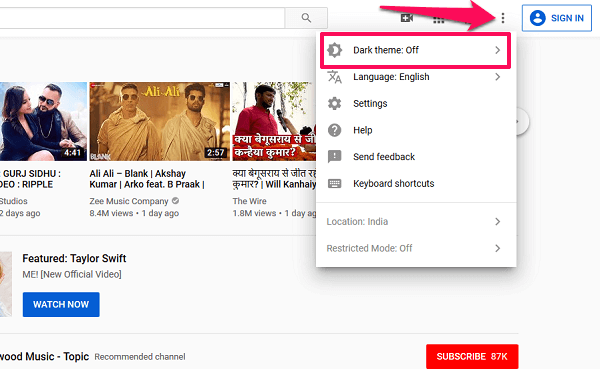
- y si ya lo eres registrado, luego haz clic en tu foto de perfil en la esquina superior derecha. Verá una lista de menú con más opciones en comparación con la anterior. Aquí en algún lugar en la parte inferior, verás Tema oscuro, como se muestra en la siguiente captura de pantalla. Selecciónalo.
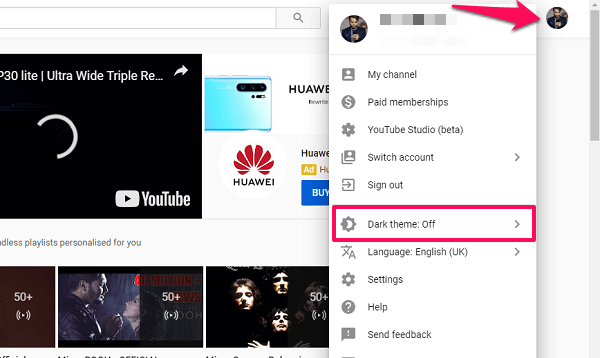
Finalmente, en ambos escenarios aparecerá una pequeña ventana. Aquí cambia el Tema oscuro cambiar a On.
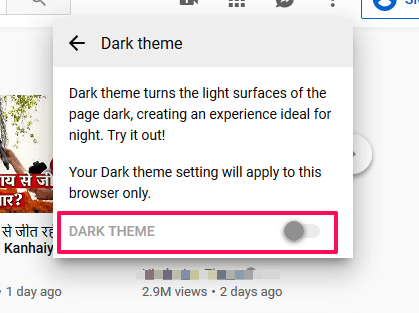
Con esto verás que YouTube cambiará de un fondo blanco a negro. Para deshabilitarlo, simplemente apague este interruptor. El método también es similar para el navegador web en un teléfono inteligente. Lamentablemente, en iOS, Safari no es compatible con el tema oscuro de YouTube en el modo de escritorio.
Lea también Atajos de teclado útiles de YouTube
En la aplicación de YouTube
El método para habilitar el modo oscuro para la aplicación de YouTube sigue siendo el mismo tanto en Android como en iPhone, ya sea que haya iniciado sesión o no. Para hacer eso, abra la aplicación de YouTube en su teléfono inteligente y luego toque el icono de perfil o icono circular en la esquina superior derecha de la pantalla. Luego, desde la nueva pantalla, seleccione Ajustes en la sección inferior.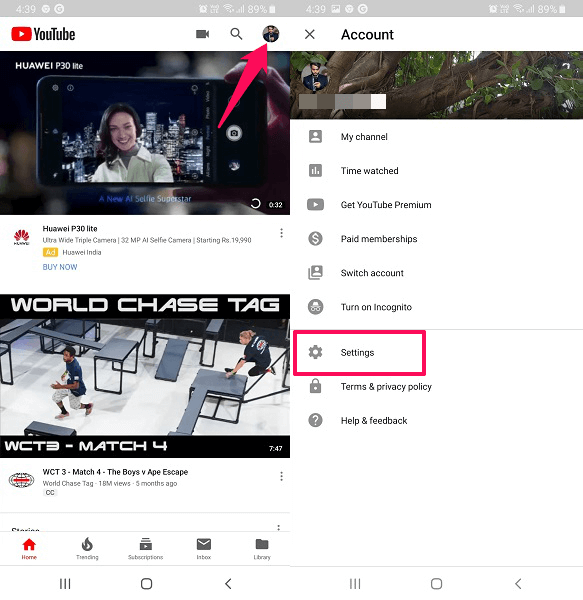
- En iOS, obtendrá el Tema oscuro opción directamente dentro Ajustes.
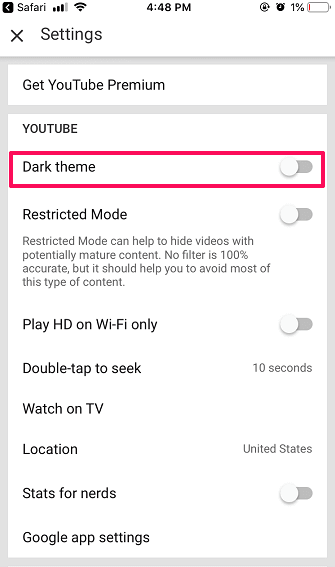
Mientras que en Android, seleccione la primera opción, es decir General. Ahora verás el Tema oscuro .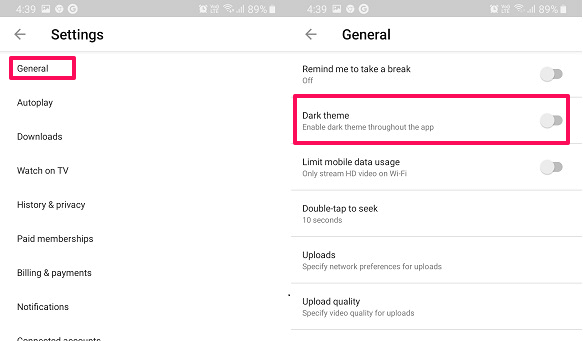 Tóquelo para encender su interruptor de palanca y habilitar este modo. Tan pronto como lo haga, verá que la aplicación se oscurecerá por completo. Para desactivar el modo oscuro, simplemente tóquelo una vez más y YouTube volverá a ser blanco y rojo.
Tóquelo para encender su interruptor de palanca y habilitar este modo. Tan pronto como lo haga, verá que la aplicación se oscurecerá por completo. Para desactivar el modo oscuro, simplemente tóquelo una vez más y YouTube volverá a ser blanco y rojo.
Aquí hay algunos artículos de YouTube más cuidadosamente seleccionados para usted.
- Cómo crear una URL de canal de YouTube personalizada
- Pros y contras de YouTube
- Cómo incrustar videos de YouTube en un momento determinado
- Bloquee los anuncios de YouTube con estas aplicaciones
Resumen
Esperamos que encuentre útil el tema oscuro en YouTube. Independientemente de la preferencia que elija para el modo oscuro, el sitio de YouTube lo recordará la próxima vez que lo visite, siempre que use el mismo navegador y no borre las cookies. En otras plataformas o navegadores, la configuración del tema oscuro no está sincronizada, a diferencia de otras configuraciones de Google. Puede cambiar en cualquier momento entre el tema oscuro y normal cuando sea necesario. Háganos saber sus pensamientos y no olvide compartir este consejo con sus amigos.